Circle Dock : guide complet pour installer et personnaliser le lanceur circulaire
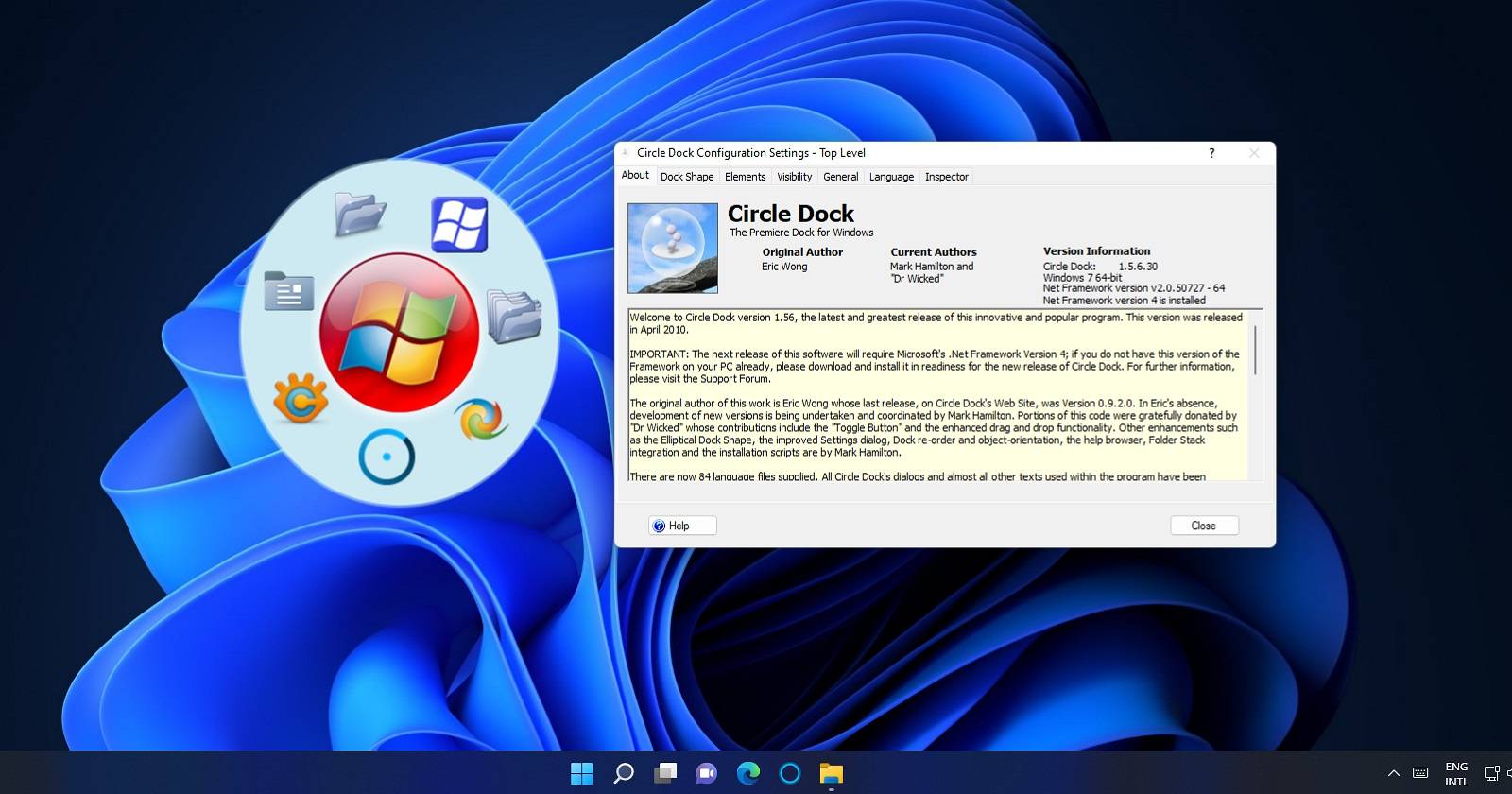
Introduction rapide

Un lanceur d’applications vous permet d’ajouter des raccourcis pour ouvrir programmes, dossiers et fichiers. La plupart des lanceurs de bureau pour Windows ont une forme rectangulaire ou carrée. Circle Dock se distingue par sa forme circulaire. Cette disposition réduit l’espace horizontal occupé sur le bureau et offre un moyen visuel différent d’organiser vos raccourcis.
Ce guide montre comment télécharger et installer Circle Dock, ajouter et organiser des raccourcis, personnaliser l’apparence, configurer le raccourci clavier de visibilité, résoudre les problèmes courants, et choisir une alternative si besoin.
Pour qui est ce guide
- Utilisateurs qui veulent désencombrer leur bureau Windows.
- Personnes qui préfèrent un lanceur visuel et compact.
- Administrateurs qui évaluent des options simples pour standardiser des environnements.
Important : Circle Dock est distribué sous licence GPL. Téléchargez toujours depuis une source fiable.
Comment télécharger et installer Circle Dock
Pré-requis : Windows XP, 7, 8, 10 ou 11 (32/64 bits). Le fichier d’installation est fourni dans une archive ZIP. Procédure générale :
- Ouvrez la page de téléchargement de Circle Dock sur Softpedia.
- Cliquez sur Télécharger maintenant sur la page.
- Choisissez l’option Téléchargements sécurisés Softpedia (US) pour obtenir le fichier ZIP.
- Une fois le téléchargement terminé, ouvrez votre dossier de téléchargements. Dans Chrome, Opera, Firefox ou Edge, appuyez sur Ctrl + J puis cliquez sur le fichier SetupCircleDock.zip pour l’afficher dans l’Explorateur.
- Sélectionnez Extraire tout pour décompresser l’archive.
- Dans la fenêtre d’extraction, cochez Afficher les fichiers extraits si vous voulez ouvrir automatiquement le dossier décompressé.
- Ouvrez le dossier résultant et double-cliquez sur SetupCircleDockX64.exe pour Windows 64 bits (ou sur la version 32 bits si nécessaire).
Pendant l’installation :
- Choisissez la langue souhaitée puis cliquez sur OK.
- Cliquez sur Suivant et acceptez le contrat de licence en cochant J’accepte l’accord.
- Poursuivez avec Suivant pour conserver les paramètres par défaut.
- Cliquez sur Installer pour lancer l’installation.
- À la fin, assurez-vous que l’option Exécuter Circle Dock.exe est cochée, puis cliquez sur Terminer.
Conseil de sécurité : si votre antivirus signale le fichier, vérifiez la source et l’empreinte sur le site de téléchargement. Circle Dock étant ancien, certains moteurs peuvent déclencher des faux positifs.
Premier lancement et ajout de raccourcis
Après l’installation, Circle Dock affiche un anneau vide sur le bureau. Cliquez gauche et maintenez le clic pour déplacer le lanceur. Placez-le dans une zone où il ne masque pas vos icônes importantes.
Pour ajouter des raccourcis :
- Glissez-déposez directement un raccourci ou un fichier depuis le bureau ou l’Explorateur Windows sur l’anneau. Le raccourci disparaît du bureau et apparaît sur Circle Dock.
- Ou faites un clic droit sur Circle Dock, choisissez Ajouter, puis Fichier, dossier ou élément spécial. Cliquez sur Fichier, sélectionnez le fichier EXE à ajouter, puis Ouvrir. Enfin, cliquez sur Terminé pour l’ajout.
Astuce : si vous voulez conserver un raccourci sur le bureau tout en l’ayant dans Circle Dock, créez un raccourci séparé (clic droit → Envoyer vers → Bureau (Créer un raccourci)).
Utiliser les piles de dossiers (Folder Stacks)
Circle Dock propose une fonctionnalité pratique appelée pile de dossiers. Elle affiche un empilement d’éléments d’un répertoire — fichiers et sous-dossiers — directement depuis le lanceur.
Pour créer une pile :
- Clic droit sur Circle Dock → Ajouter → Pile de dossiers.
- Choisissez un dossier puis validez avec OK.
- Dans la fenêtre Créer une nouvelle pile de dossiers, confirmez par OK.
La pile apparaît sur l’anneau. Cliquez dessus pour l’ouvrir en arc et accéder aux éléments.
Personnaliser l’apparence du lanceur
Circle Dock comporte de nombreuses options de personnalisation accessibles via sa fenêtre de configuration. Clic droit sur Circle Dock → Paramètres du dock → Éléments.
Modifier le fond et la transparence
Dans l’onglet Arrière-plan, vous pouvez régler :
- La largeur de l’anneau (curseur Taille normale).
- La transparence (curseur Opacité). Glisser vers la gauche augmente la transparence.
Vous pouvez aussi choisir une image d’arrière-plan : cliquez sur le bouton de sélection de fichier de Image d’arrière-plan, choisissez un fichier et cliquez sur Ouvrir.
Personnaliser le bouton central
L’onglet Bouton central permet de remplacer l’icône centrale (par exemple le logo Windows) : cliquez sur Image, sélectionnez une image, puis Ouvrir.
L’onglet Opacité et taille du bouton central inclut des curseurs pour régler la taille (Normal) et la transparence (Opacité).
Étiquettes et polices
Pour modifier les étiquettes des raccourcis, rendez-vous dans l’onglet Étiquettes. Vous pouvez changer la couleur du texte (bouton Couleur de la police) et le style de la police (bouton Police) pour définir famille, style et taille.
Changer la forme et la géométrie du dock
L’onglet Forme du dock vous permet d’ajuster la hauteur et la largeur de l’ellipse. Sélectionnez Ellipse 1 puis déplacez les curseurs Hauteur et Largeur.
Attention : il n’existe pas d’option « Restaurer la forme par défaut ». Notez les valeurs d’origine avant de les modifier ou prenez une capture d’écran.
Pour ajuster le positionnement des icônes sur l’ellipse, choisissez Cercle dans le menu déroulant Forme et modifiez Rayon minimum.
Raccourci clavier et comportement de visibilité
Par défaut, Circle Dock utilise la touche F1 pour afficher/masquer le dock. Si le dock est caché et que vous appuyez sur F1, il réapparaît à l’emplacement du curseur de la souris.
Pour modifier le raccourci : ouvrez Paramètres du dock → Visibilité. Cochez les cases Ctrl, Alt, Maj (Shift) ou Win pour combiner avec F1, ou choisissez une autre touche dans le menu déroulant Aucune.
Vous pouvez aussi configurer l’apparition automatique du dock lorsque vous déplacez le curseur vers un bord de l’écran. Dans Afficher le dock, cochez Gauche, Droite, Haut ou Bas selon votre préférence.
Méthodologie : organiser son bureau avec Circle Dock (mini-guide)
- Faites l’inventaire de vos applications les plus utilisées (10–20 éléments).
- Créez des piles de dossiers pour les groupes logiques (travail, multimédia, utilitaires).
- Utilisez le bouton central pour un raccourci vers le lanceur principal (menu démarrer ou dossier singulier).
- Attribuez un style visuel simple : 1–2 polices, contrastes élevés pour la lisibilité.
- Testez le raccourci clavier sur 48 heures et ajustez l’apparition automatique.
Cette méthode vous aide à réduire le désordre et à garder l’accès rapide aux éléments essentiels.
Cas d’usage et limites (contre-exemples)
Quand Circle Dock fonctionne bien :
- Pour les utilisateurs qui aiment un accès visuel et centralisé aux applications.
- Sur des écrans larges où l’espace horizontal est précieux.
- Pour ceux qui veulent regrouper des raccourcis sans laisser d’icônes sur le bureau.
Quand il peut être inadapté :
- Si vous utilisez plusieurs moniteurs avec gestion complexe des coins chauds, l’anneau peut mal se positionner.
- Sur des environnements professionnels restreints (politique de sécurité stricte) où l’installation d’applications non gérées est interdite.
- Si vous préférez un lanceur plus moderne avec synchronisation cloud et thèmes animés.
Alternatives et comparatif rapide
- RocketDock : lanceur dock flottant, style barre, options limitées aujourd’hui.
- ObjectDock : similarité avec Dock de macOS, fonctionnalités payantes avancées.
- Nexus Dock (Winstep) : riche en options visuelles et thèmes.
Choisissez Circle Dock si vous voulez simplicité, faible consommation et une approche visuelle différente. Optez pour Nexus ou ObjectDock si vous avez besoin d’effets visuels avancés, d’animations ou de gestion multi-écrans sophistiquée.
Guide de dépannage rapide
Problème : Circle Dock ne s’affiche plus
- Vérifiez le processus dans le Gestionnaire des tâches (Circle Dock.exe). Relancez-le.
- Si l’icône centrale est vide ou cassée, remplacez l’image via Paramètres → Bouton central.
- Si le dock ne répond pas aux raccourcis clavier, vérifiez qu’aucune autre application ne capture la touche (jeux, utilitaires clavier).
Problème : éléments manquants après déploiement
- Les raccourcis déplacés vers Circle Dock sont supprimés du bureau : cherchez-les dans la corbeille si vous les avez supprimés accidentellement.
Problème : performances lentes
- Circle Dock est léger, mais des images d’arrière-plan très grandes peuvent consommer de la mémoire. Utilisez des images optimisées (format PNG/JPEG raisonnable).
Checklist par rôle
Utilisateur occasionnel
- Installer Circle Dock depuis une source fiable.
- Ajouter 5–10 raccourcis principaux.
- [ ] Tester la touche F1 ou personnaliser un raccourci simple.
Utilisateur avancé / Power user
- Créer des piles de dossiers pour workflows.
- Personnaliser les polices et la taille du bouton central.
- Sauvegarder la configuration si possible (copier le dossier de config).
Administrateur IT
- Vérifier la conformité à la politique logicielle.
- Tester l’application sur une VM avant déploiement.
- Documenter l’emplacement de l’exécutable et des paramètres.
Critères d’acceptation (pour une mise en place personnelle)
- Le lanceur s’installe sans erreurs sur la machine cible.
- Les raccourcis essentiels sont accessibles en 1 clic depuis l’anneau.
- Le raccourci de visibilité fonctionne comme prévu (par ex. Ctrl + F1).
- L’apparence est lisible et n’entrave pas le travail sur d’autres applications.
Modèle mental rapide
Pensez à Circle Dock comme à un « carnet de poche circulaire » : il remplace l’espace linéaire du bureau par un anneau compact et centré. Les éléments que vous utilisez le plus souvent doivent être placés près du centre visuel pour un accès rapide.
Diagramme de décision (aide au choix)
flowchart TD
A[Souhaitez-vous un lanceur circulaire gratuit ?] -->|Oui| B[Circle Dock]
A -->|Non| C[Privilégiez une barre ou un dock classique]
C --> D{Besoin d'effets visuels ?}
D -->|Oui| E[Nexus/ ObjectDock]
D -->|Non| F[RocketDock]
B --> G{Multi-écrans ou politique IT strictes ?}
G -->|Oui| H[Tester en VM avant déploiement]
G -->|Non| I[Installer et configurer]Sécurité et confidentialité
- Circle Dock fonctionne localement et ne collecte pas de données par défaut. Comme toujours, évitez d’exécuter des binaires téléchargés depuis des sources non vérifiées.
- Dans un contexte professionnel, vérifiez les politiques de sécurité avant installation.
Glossaire en une ligne
- Lanceur : outil qui donne un accès rapide aux applications et fichiers.
- Pile de dossiers : regroupement visuel d’un dossier en un seul icône expansible.
- Opacité : degré de transparence d’un élément graphique.
Conseils finaux et bonnes pratiques
- Sauvegardez le dossier de configuration de Circle Dock si vous avez personnalisé intensivement l’interface.
- Utilisez des images d’arrière-plan optimisées pour ne pas ralentir le système.
- Testez différents raccourcis clavier pour trouver celui qui n’entre pas en conflit avec vos autres applications.
- Si vous gérez plusieurs postes, standardisez les paramètres et fournissez une courte consigne aux utilisateurs.
Résumé
Circle Dock est un petit lanceur original qui libère l’espace du bureau grâce à son design circulaire. Il convient aux utilisateurs cherchant un accès visuel et compact à leurs applications. L’installation est simple : télécharger, extraire, installer, puis ajouter des raccourcis par glisser-déposer ou via le menu Ajouter. La personnalisation inclut la forme, l’opacité, les images d’arrière-plan, le bouton central et les polices. Testez toujours la configuration et documentez les paramètres si vous déployez l’outil à plusieurs utilisateurs.
Important : ce guide n’inclut pas d’archives d’installation. Téléchargez toujours depuis un site officiel ou réputé et vérifiez la sécurité des fichiers avant exécution.
Matériaux similaires

Installer et utiliser Podman sur Debian 11
Guide pratique : apt-pinning sur Debian

OptiScaler : activer FSR 4 dans n'importe quel jeu
Dansguardian + Squid NTLM sur Debian Etch

Corriger l'erreur d'installation Android sur SD
